Cześć,
Wiecie może co robię nie tak przy tworzeniu funkcji na MariaDB 5.5?
create or replace function check_read(in_param varchar(10),
in_sensor varchar(10)) returns decimal(6, 2) deterministic
begin
declare ret decimal(6, 2);
select val into ret from sensors where param = in_param and sensor = in_sensor;
return ret;
end;
Dostaję błąd:
[HY000][1419] (conn=547) You do not have the SUPER privilege and binary logging is enabled (you *might* want to use the less safe log_bin_trust_function_creators variable)
a jak próbuję bez deterministic:
[2020-09-05 12:30:04] [42000][1064] (conn=547) You have an error in your SQL syntax; check the manual that corresponds to your MariaDB server version for the right syntax to use near 'function check_read(in_param varchar(10),
[2020-09-05 12:30:04] [42000][1064] You have an error in your SQL syntax; check the manual that corresponds to your MariaDB server version for the right syntax to use near 'function check_read(in_param varchar(10),
[2020-09-05 12:30:04] ' at line 1
Z góry dziękuję